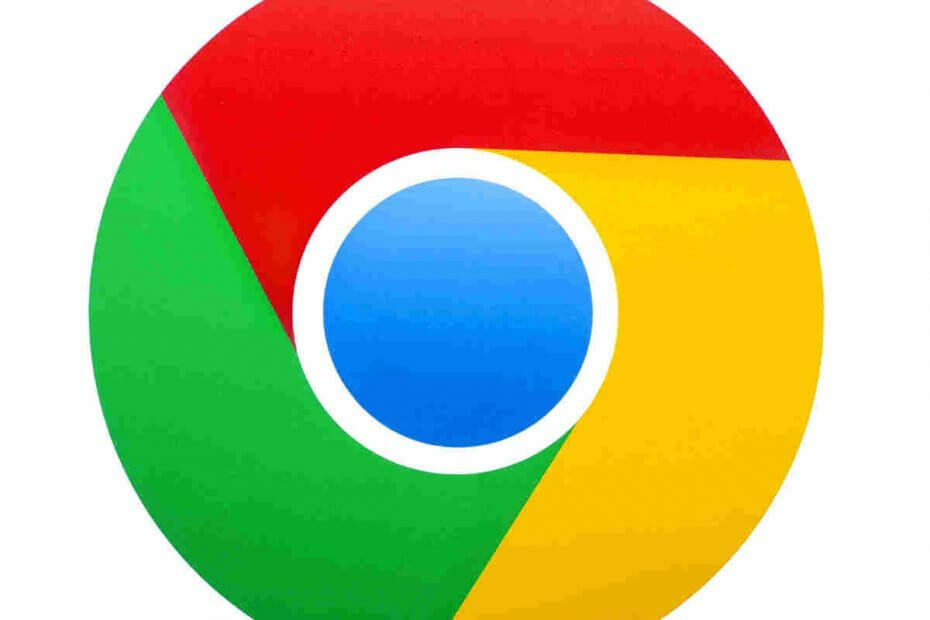- 多くのユーザーは最近、エラーキーワードを含むデスクトップ上のdebug.logファイルに気づきました。
- このタイプのファイルは時々生成され、削除できるバグです。
- 特定のソフトウェアエラーについて疑問がある場合はいつでも、私たちの中で正しい答えを見つけることができます トラブルシューティングハブ.
- に関する記事の大規模なコレクションをご覧ください ブラウザ、このトピックについて知っておくべきことをすべて見つけるために。
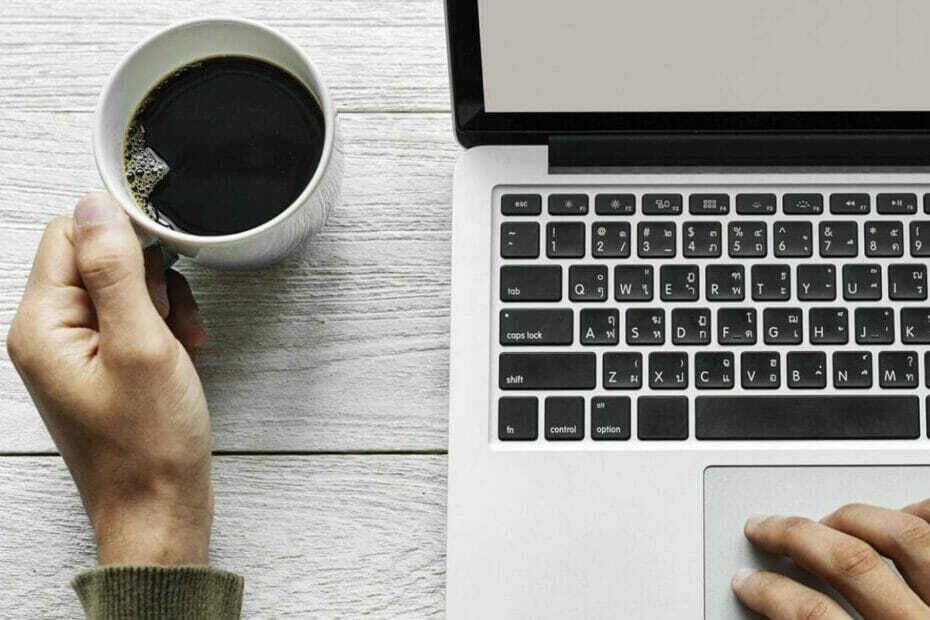
特定の更新により、 クロムベース Chrome、Edge、Opera、Vivaldiなどのブラウザはランダムに生成します debug.log ユーザーのデスクトップに届くファイルで、混乱が生じます。
同じことが先週、最新のGoogleChromeアップデートで起こりました。 その後まもなく、質問がポップアップし始めました フォーラム いくつかのエラーコードと次のテキストを含むデバッグメモ帳ファイルに関する説明を求めます。
FindFirstFile:システムは指定されたパスを見つけることができません。 (0x3)
多くの人が気付いたように、ファイルを削除することはできますが、毎回デスクトップに再表示されます。 デバイスがインターネットに接続されているか、特定のファイルやアプリを開くたびに ブラウザ。
debug.logファイルとは何ですか?それは有害ですか?
このファイルは、Chromium 68xベースのブラウザ(上記のとおり)によって生成されたものであり、システムの問題を指摘するものではありません。
当初、ファイルはセキュリティ上の脅威をもたらさなかったため、Microsoftのフォーラムでファイルを削除するようにアドバイスされていました。
実際には、システムスキャン時に サードパーティのアンチウイルス、マルウェアは見つかりません(少なくとも問題のファイルに関連するものはありません)。
ただし、ファイルはデスクトップ上で再生成され、別のエラーコードのみが含まれます。
デバッグファイルを削除するにはどうすればよいですか?
- Windowsの検索バーに、次のパスを貼り付けて、結果からクリックします。
%LocalAppData%\ Google \ Chrome \ User Data
- 交換 クロム ブラウザがdebug.logファイルを生成します。
- というフォルダを見つけます クラッシュパッド.

- フォルダを右クリックして、 削除.
Microsoftコミュニティのモデレーターが提案しているように、これらの状況に対する修正は1つしかないようです。
つまり、ファイルに気付いたユーザーは、ブラウザフォルダに含まれているクラッシュパッドフォルダを削除する必要があります。
多くのユーザーは、このソリューションが彼らを助けたと述べました。
一方、Chromiumの開発者チームはこの問題に気づき、 バグトラッカー そして、彼らはすぐに修正をリリースする可能性があります。
上記のトリックがdebug.logファイルの削除に役立つことを願っています。 フィードバックは大歓迎です–以下のコメントセクションを使用してください。